オーバーライドにクラスとグループを使用する
この記事では、System Center - Operations Manager のクラスとグループの違いと、ルールやモニターなどのワークフローがそれぞれに適用される方法について説明します。 まず、クラスとグループの意味を説明してから、使用可能なオーバーライドオプションを使ってルールやモニターにオーバーライドを適用する例を示します。
クラス
Operations Manager では、 class は、検出および管理できる項目の定義です。 クラスは、コンピューターや、データベース、サービス、ディスク、アプリケーションなどの、監視可能なオブジェクトを表わします。 クラスにモニターや、ルール、検出、オーバーライド、タスクを適用できます。 たとえば、 Windows Server 2012 論理ディスク は、Windows Server 2003 オペレーティング システムを実行しているコンピューター上の論理ディスクを定義するクラスです。 Windows Server 2012 論理ディスク クラスに適用されるモニターは、そのクラス定義を満たすオブジェクトにのみ適用されます。
Note
オペレーション コンソールでは、 クラス の代わりに ターゲットという用語が使用されます。
クラスは、Operations Manager 管理パック ライブラリと、インポートする個々の製品管理パックで定義されています。
グループ
Operations Manager では、グループは、オーバーライド、ビュー、ユーザー ロール、通知のスコープを定義する際に使用できるオブジェクトの論理セットです。 [すべての Windows コンピューター] グループや [エージェント型マネージド コンピューター グループ]など、いくつかのグループが Operations Manager のインストールに用意されています。 自分のグループを作成して、そのグループにメンバーを明示的または動的に追加することができます。
上書き
ルールやモニターなどのワークフローをターゲットにするためにクラスが使用されていることを確認しました。 モニターやルールは特定のクラスに適用されます。 ルールやモニターのパラメーターの値を変更する場合は、オーバーライドを作成します。 オーバーライドを適用するには、次のオプションがあります。
class: Class のすべてのオブジェクトについて
このオプションを選択すると、ルールまたはモニターのターゲットとなっているクラスのすべてのオブジェクトにオーバーライドの設定が適用されます。
グループの場合
このオプションを選択すると、そのグループのメンバーだけにオーバーライド設定が適用されます。 オーバーライド設定のないルールまたはモニターは、オーバーライドに使用されているグループのメンバーのオブジェクトを除き、ターゲット クラスのすべてのオブジェクトに引き続き適用されます。
グループを作成する場合は、封印されていない管理パックにグループを保存します。 ただし、封印されていない管理パック内の要素 (オーバーライドなど) は、グループなどの別の封印されていない管理パック内の要素を参照できません。 オーバーライドの適用を制限するためにグループを使用する場合は、オーバーライドと同じ封印されていない管理パックにグループを保存するか、グループを含む管理パックを封印する必要があります。
class: Class の特定のオブジェクトの場合
このオプションを選択すると、指定したオブジェクトだけにオーバーライド設定が適用されます。 オーバーライド設定のないルールまたはモニターは、ターゲット クラスの他のすべてのオブジェクトに引き続き適用されます。
別のクラスのすべてのオブジェクトの場合
このオプションを選択すると、ターゲット クラス以外のクラスのオブジェクトだけにオーバーライド設定が適用されます。 オーバーライド設定のないルールまたはモニターは、ターゲット クラスのすべてのオブジェクトに引き続き適用されます。
Operations Manager 2022 では、[オーバーライドの概要] で、列別の並べ替えオプションがサポートされています。
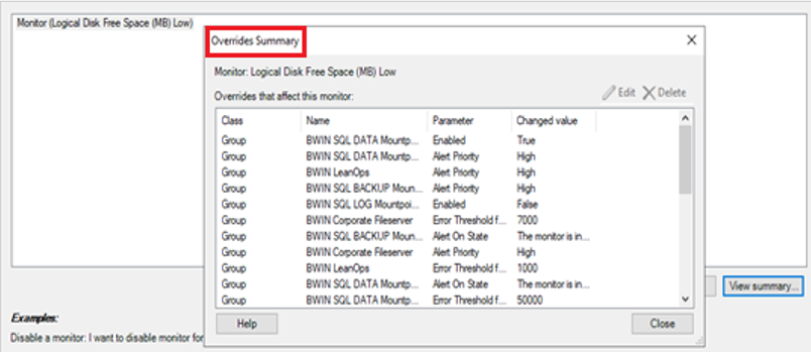
オーバーライドは、クラスに適用されるオーバーライド、グループに適用されるオーバーライド、特定のオブジェクトに適用されるオーバーライドの順番で適用されます。 詳細については、「 オーバーライドでの強制属性の使用 を参照してください。
オーバーライドを適用する方法
以下は、オーバーライド オプションの使い方の例です。
アラートの優先度を変更する場合
class: Class のすべてのオブジェクトオーバーライドする場合に選択します。
特定の条件を満たすコンピューターのアラートの優先度を変更する場合
[グループ] をオーバーライドするために選択し、特定の条件に基いて動的にメンバーを追加するグループを作成します。
特定のコンピューターのみのアラートの優先順位を変更する場合
class: Class の特定のオブジェクトオーバーライドする場合に選択します。 また、[グループ] を選択して、特定のコンピューターを明示的なメンバーとして追加したグループを作成することもできます。
すべてのオペレーティング システムに適用するアラートの優先度を、特定のオペレーティング システム用に変更する場合
[別のクラスのすべてのオブジェクト] を選択し、別の優先度を付けるオペレーティング システムを表すクラスを選択します。
ルールまたはモニターを特定のコンピューターだけに適用する場合
この一般的なシナリオでは、次の 2 つのタスクを実行する必要があります。
class: Class のすべてのオブジェクトオーバーライドし、Enabled を False に変更します。 これによって、ルールまたはモニターが無効になります。
オーバーライドする場合に選択しますクラスの特定のオブジェクト: Class、または別のクラスのすべてのオブジェクトについて、Enabled を True に変更します。 これで、そのグループか、指定したオブジェクト、または選択したクラスのメンバーでのみ、ルールまたはモニターが有効になります。
オーバーライドでの強制属性の使用
Operations Manager でルール、監視、または検出のオーバーライドを構成すると、次の図に示すように、オーバーライドできる各値の行に Enforced チェック ボックスが表示されます。
![オーバーライドの [強制] チェック ボックスを示す図。](media/manage-mp-overview-override-targets/om2016-override-enforced-setting.png?view=sc-om-2025)
オーバーライドに対して [適用] 属性が選択されている場合、この設定により、 Enforced が設定されていない同じ型とコンテキストの他のすべてのオーバーライドよりもオーバーライドが優先されます。
オーバーライドは、クラスに適用されるオーバーライド、グループに適用されるオーバーライド、特定のオブジェクトに適用されるオーバーライドの順番で適用されます。 強制属性を使用すると、同じ種類と内容の 2 つのオーバーライドが競合する場合に、片方のオーバーライドを優先的に適用できます。
たとえば、2 台の Windows コンピューター (COMPUTER1とCOMPUTER2) があります。 COMPUTER1 は GROUP-A のメンバーで、GROUP-B のメンバーでもあります。 COMPUTER2はグループのメンバーではありません。 CPU モニターの既定のしきい値は 80% です。
Windows コンピューターのクラスには、CPU モニターのしきい値を 70% に変更するオーバーライドを適用します。 さらに、GROUP-A に適用するオーバーライドとして、そのモニターのしきい値を 90% に設定するオーバーライドを作成します。 この時点で、COMPUTER1のしきい値は 90% で、COMPUTER2のしきい値は 70% です。
GROUP-B に適用するオーバーライドとして、しきい値を 95% に設定するオーバーライドを作成すると、GROUP-A と GROUP-B の両方のメンバーである COMPUTER1 のしきい値がどちらになるか予測できなくなります。 ただし、GROUP-B に適用するオーバーライドに強制属性を使用すれば、95% のしきい値が確実に COMPUTER1 に適用されます。
COMPUTER1 に適用するオーバーライドとして、しきい値を 60% に設定するオーバーライドを作成すると、COMPUTER1 のしきい値は 60% になります。これは、オブジェクトのオーバーライドがクラスやグループのオーバーライドよりも優先されるからです。
次のステップ
オーバーライドを格納するカスタム書き込み可能な管理パックを作成する方法については、「 オーバーライド用管理パックを作成する方法を参照してください。
管理グループの管理パックで一般的な管理タスクを実行するには、「 Operations Manager 管理パックのインポート、エクスポート、および削除方法を参照してください。
モニターによって識別された問題の調査と自動修復にどのように役立つかを理解するには、「回復タスクと診断タスクを有効にする方法 確認してください。